Daftar isi
Bisakah Anda Memulihkan Video CapCut yang Terhapus?
CapCut adalah editor video yang sangat populer saat ini, dan sungguh menyebalkan jika Anda secara tidak sengaja kehilangan proyek yang sudah Anda edit selama berjam-jam karena terhapus secara tidak sengaja atau terjadi kesalahan acak.
Jadi, bisakah Anda memulihkan video CapCut yang terhapus ? Jawabannya YA, meskipun Anda telah menghapusnya secara permanen dari galeri CapCut, Anda masih memiliki kesempatan untuk memulihkan video-video tersebut.
File yang Anda hapus dari pustaka mungkin masih ada, dan Anda perlu memeriksa lokasi penyimpanan file proyek CapCut : C:\Users\admin\AppData\Local\CapCut\User Data\Projects\com.lveditor.draft. Anda dapat mengeklik "Pengaturan" untuk menemukan lokasi penyimpanan ini.
Jika Anda tidak dapat menemukan proyek video CapCut yang diinginkan di sana, cobalah metode pemulihan berikut dan dapatkan kembali! Jangan menunggu terlalu lama. Semakin cepat Anda bertindak, semakin besar peluang Anda.
Metode 1. Pulihkan Video CapCut yang Terhapus dengan Perangkat Lunak Pemulihan Video
Jika Anda mencari alat pemulihan video CapCut, sebaiknya Anda mencoba beberapa yang dapat diandalkan untuk menghindari kehilangan data lebih lanjut dan kebocoran privasi.
Di sini, kami telah memilih alat pemulihan video CapCut yang tepercaya untuk Anda. EaseUS Data Recovery Wizard adalah pilihan tepat yang dapat membantu Anda memulihkan sebagian besar jenis video yang telah Anda edit dengan CapCut.
Program pemulihan video ini dapat memulihkan video CapCut yang hilang dan telah Anda hapus secara permanen dari folder Sampah CapCut. Alat pemulihan CapCut yang canggih ini mendukung sebagian besar format video dan dapat memulihkan MP4, MOV, AVI, M4V, MKV, dll. yang terhapus.
Ini juga dapat membantu jika Anda ingin memulihkan video dari drive lokal, kartu SD, flash drive USB, hard drive eksternal, atau perangkat penyimpanan lainnya.
Periksa tutorial terperinci berikut dan pulihkan video CapCut yang hilang sekarang!
Langkah 1. Jalankan EaseUS Data Recovery Wizard dan pilih lokasi atau perangkat tempat video Anda hilang/terhapus. Klik "Cari Data yang Hilang" untuk menemukan video yang hilang.

Langkah 2. Setelah pemindaian, pilih "Video" di panel kiri. Anda dapat langsung mengetik nama file di bilah pencarian jika ingat. Pilih video yang ditemukan dan klik "Pratinjau".

Langkah 3. Pilih berkas video yang ingin Anda pulihkan. Klik "Pulihkan" untuk menyimpannya di lokasi aman lain di PC, perangkat penyimpanan eksternal, atau penyimpanan cloud Anda.

Ngomong-ngomong, EaseUS Data Recovery Wizard juga bisa membantu Anda memulihkan proyek CapCut lain yang terhapus, seperti gambar. Jangan lupa bagikan alat pemulihan video praktis ini dengan lebih banyak teman!
Metode 2. Pulihkan Video CapCut yang Baru Dihapus dari Sampah
Saat Anda mengklik "Hapus" pada proyek Anda di CapCut, Anda akan melihat pemberitahuan yang menyatakan bahwa item yang dihapus akan berada di Sampah selama 30 hari. Proyek yang dihapus di CapCut masih dapat dipulihkan dari Sampah. Bagi yang tidak dapat menemukan ikon Sampah, panduan berikut mungkin bermanfaat.
Langkah 1. Buka CapCut dan buka tab "Beranda". Buka bagian "Proyek".
Langkah 2. Ketuk ikon "Sampah" di pojok kanan atas (di ponsel) atau bilah samping (di desktop).
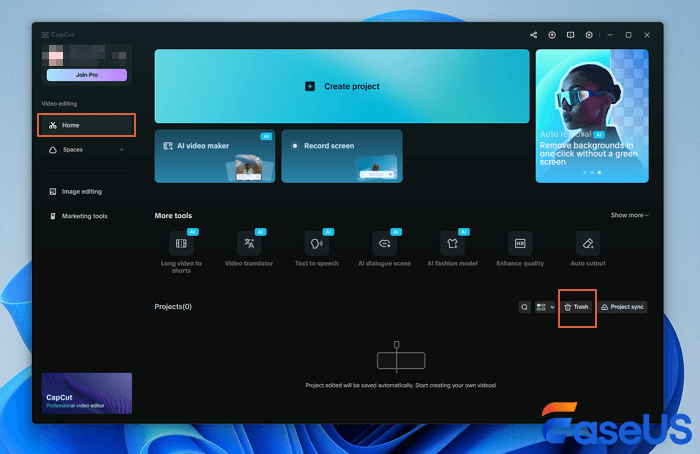
Langkah 3. Temukan video yang dihapus di jendela Sampah, lalu klik "Pulihkan" untuk mengembalikannya ke proyek utama Anda.
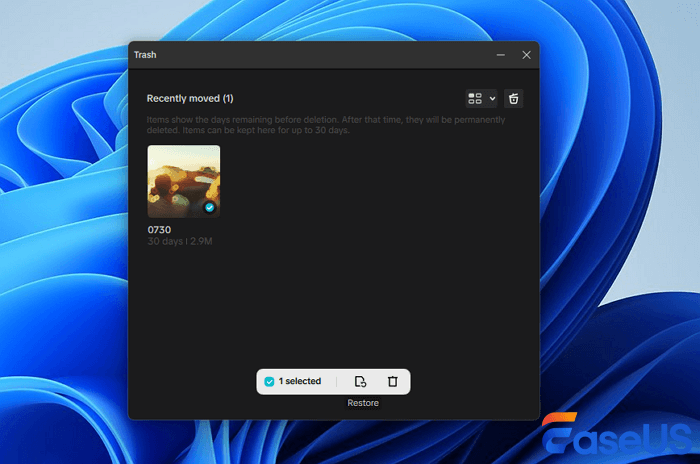
Metode 3. Pulihkan Proyek CapCut yang Dihapus dari Cloud
Jika Anda menggunakan penyimpanan cloud bawaan CapCut (disebut "Space"), kemungkinan besar proyek Anda yang terhapus tidak benar-benar hilang. Banyak pengguna tidak menyadari bahwa CapCut secara otomatis mencadangkan proyek di sini, tetapi Anda harus bertindak dalam 30 hari sebelum penghapusan permanen. Ini hanya berfungsi jika Anda telah masuk ke CapCut dengan akun Anda. CapCut sebenarnya dapat secara otomatis menyinkronkan proyek Anda ke cloud.
Langkah 1. Luncurkan CapCut dan klik "Spasi" untuk menjelajahi lebih lanjut.
Langkah 2. Kemudian, Anda dapat memeriksa folder untuk menemukan video CapCut yang terhapus.
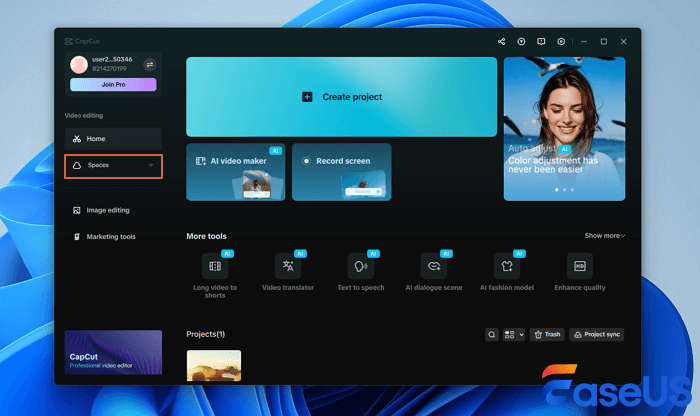
Langkah 3. Terakhir, Anda dapat memulihkan video CapCut yang terhapus dengan mengunduhnya kembali. Cukup klik ikon tiga titik dan pilih "Unduh".
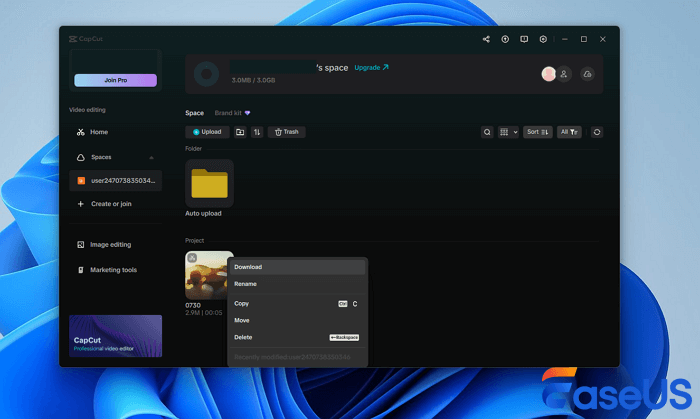
Metode 4. Memulihkan Video CapCut yang Terhapus di Android dan iPhone
Baik untuk pengguna CapCut di Android maupun iPhone, Anda dapat mengikuti langkah-langkah serupa seperti yang telah kami sebutkan di Metode 2 & 3 untuk memulihkan video CapCut yang hilang. Ketika opsi pemulihan bawaan CapCut gagal, fitur bawaan perangkat Anda mungkin bisa menjadi solusinya. Baik Android maupun iPhone memiliki jaring pengaman tersembunyi untuk file yang terhapus - berikut cara menggunakannya:
Untuk Pengguna Android:
- Periksa sampah "Google Photos" (menyimpan media yang dihapus selama 60 hari)
- Cari di folder "Sampah" aplikasi "Files by Google"
- Coba aplikasi pihak ketiga seperti DiskDigger jika baru saja dihapus
Untuk Pengguna iPhone:
- Buka "Foto" > "Album" > "Baru Dihapus" (menyimpan video selama 30 hari)
- Periksa folder "Baru Dihapus" di iCloud.com
- Pulihkan dari cadangan iTunes jika Anda secara teratur menyelaraskan
Jangan ragu untuk membagikan panduan pemulihan video CapCut ini di media sosial untuk membantu lebih banyak pengguna CapCut!
Kesimpulan
Selalu aktifkan sinkronisasi CapCut. Jika Anda kehilangan proyek karena terhapus secara tidak sengaja atau perangkat lunak tiba-tiba mogok, Anda masih dapat mengunduh proyek yang hilang tersebut dari cloud.
Jika Anda tidak ingin mengunggah video dan gambar, Anda dapat menyimpan salinannya di disk cadangan. Semoga Anda tidak pernah mengalami kehilangan data CapCut lagi, dan perlu Anda ketahui bahwa EaseUS Data Recovery Wizard dapat membantu Anda saat mengalami masalah kehilangan data.
FAQ Pemulihan Video CapCut yang Terhapus Secara Tidak Sengaja
Sekarang, temukan informasi lebih lanjut dari pertanyaan dan jawaban berikut tentang pemulihan video CapCut:
1. Di mana Recycle Bin di CapCut Desktop?
Di CapCut Desktop, klik "Proyek" di bilah sisi kiri, lalu cari ikon "Sampah" di kanan atas. Proyek yang dihapus akan tetap berada di sini selama 30 hari sebelum dihapus secara permanen. Cukup pilih dan klik "Pulihkan" untuk memulihkannya.
2. Bisakah saya memulihkan gambar yang terhapus di CapCut?
Ya! Jika gambar tersebut digunakan dalam sebuah proyek, periksa "Sampah" CapCut. Untuk gambar mandiri, coba EaseUS Data Recovery Wizard, yang memindai perangkat Anda untuk mencari berkas yang terhapus, termasuk gambar yang hilang dari pustaka media CapCut.
3. Bagaimana cara memulihkan video CapCut yang terhapus tanpa cadangan?
Gunakan EaseUS Data Recovery untuk memindai ponsel atau komputer Anda. Alat ini memulihkan video yang terhapus dari penyimpanan internal, bahkan tanpa cadangan. Hindari menyimpan file baru untuk mencegah penimpaan data yang hilang.
Artikel Terkait
-
Word Tidak Dapat Menyelesaikan Penyimpanan Karena Kesalahan Izin File Mac [Telah Diperbaiki]
![author icon]() Daisy/2024/09/26
Daisy/2024/09/26
-
Cara Memulihkan File yang Dihapus dari USB Flash Drive / Flash Disk Tanpa Perangkat Lunak
![author icon]() Daisy/2024/09/10
Daisy/2024/09/10
-
Perbaiki: Volume Tidak Berisi Sistem File yang Diakui di Windows 10/8/7
![author icon]() Cedric/2024/09/10
Cedric/2024/09/10
-
Perangkat Lunak Pemulihan Audio: Cara Memulihkan File Audio di Windows/Mac/Android/iPhone
![author icon]() Daisy/2024/09/11
Daisy/2024/09/11
